站长资源操作系统
Windows7系统更改声音方案图文教程
简介1开始-控制面板2控制面板-声音3单击“声音”选项卡4.在“声音方案”列表中,单击要使用的声音方案,然后单击“确定”。提示:若要感觉一下某个声音方案,请单击该方案。在“程序事件”列表中,单击不同的事件,
1开始-控制面板

2控制面板-声音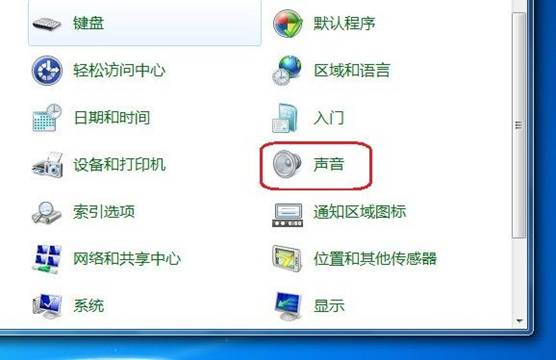
3单击“声音”选项卡
4.在“声音方案”列表中,单击要使用的声音方案,然后单击“确定”。
提示:若要感觉一下某个声音方案,请单击该方案。在“程序事件”列表中,单击不同的事件,然后单击“测试”倾听该方案中每个事件的发声方式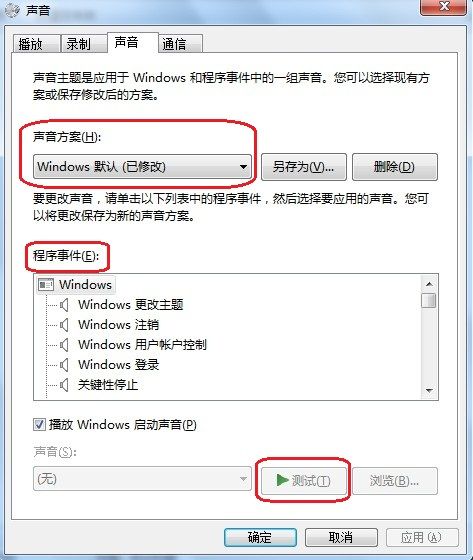
5. 在“声音”列表中,单击要与事件关联的声音,然后单击“确定”。
6.如果要使用的声音没有列出,则单击“浏览”进行查找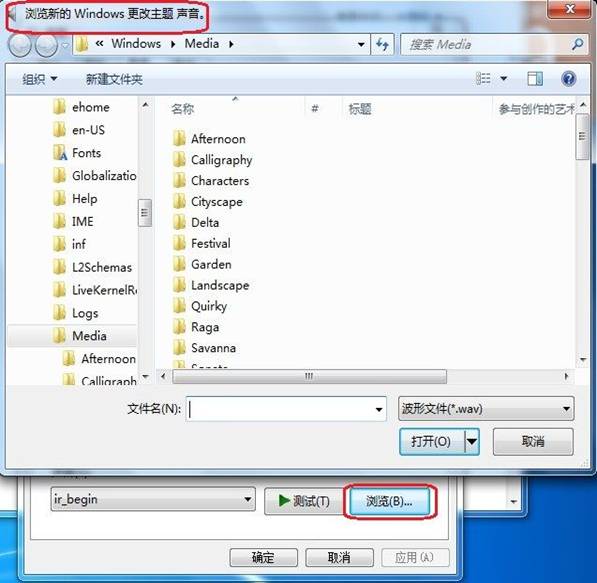
若要更改多个声音,请按照上面的步骤操作,但是在单击每个声音之后要单击“应用”,直到完成所需的所有更改,然后单击“确定”。
注意:
若要预览“程序事件”列表中的任何声音,请单击该声音,然后单击“测试”。
更改一个或多个事件声音时,会自动创建新的声音方案,并提供与当前方案相同的名称,但是添加了“(已修改)”字样。例如,如果当前方案是奏鸣曲,且您更改一个或多个声音,则新方案称为“奏鸣曲(已修改)”。原始声音方案使用其原始名称保留。